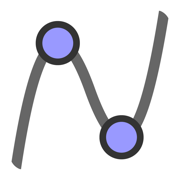
v5.2.894.2
8.6geogebra软件是一款功能全面的图像计算器类软件。汇集海量的计算公式,各种微积分、代数等数学图形和符号都能够清晰输入,在线进行运算记录更加方便。简单好用的绘图功能,轻松绘制读各种类型函数图像更加翻遍。拖动点和线段能够更好观察图形变化。软件给出详细的计算编辑流程。界面简洁,操作简单,支持手机端、平板和电脑等多端同步登录使用,打造更加便捷使用的学习助手。
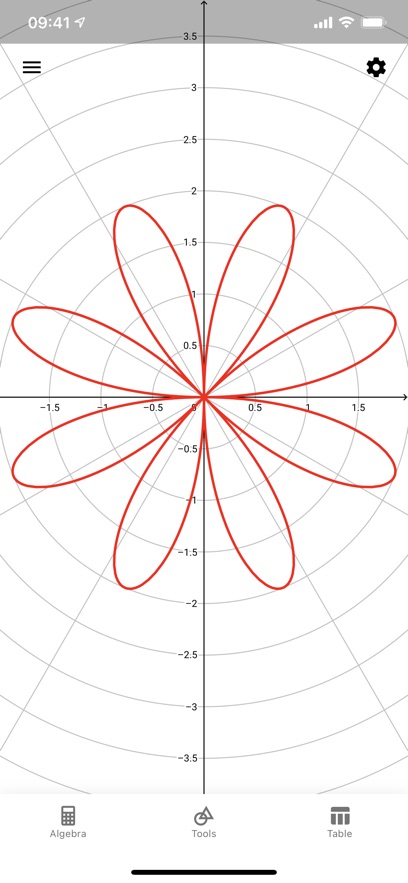
交互式的方程、坐标、函数图形和几何图形,并行联动
具有图形识别功能的徒手绘图
可在程序内搜索成千上万的免费学习素材,它们是由世界各地学生及教师创建和分享
丰富的几何体属性、颜色、线型样式
内置圆锥曲线、极线、切线、函数求导等模块
支持通过搜索框直接输入各种命令、函数功能
开放式多元化思维模式、支持在线互动(共享与交流)
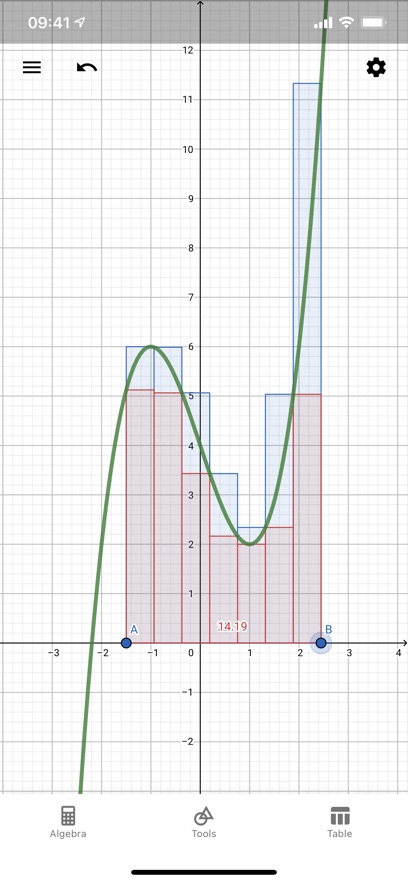
使用容易、功能强大的图形计算器
进入geogebra图形计算器的主界面
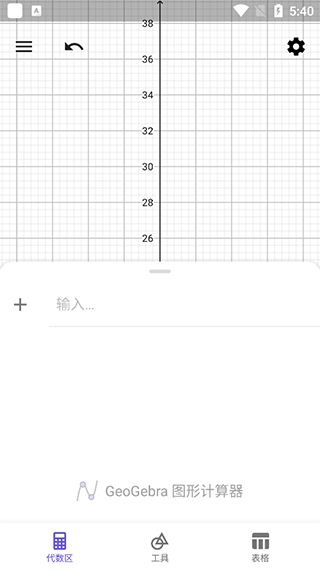
点击菜单栏,在呼出的选项中选择【新建】即可进行新建
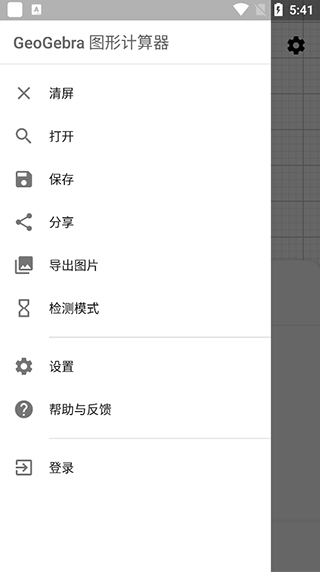
工具栏,在工具栏中提供了基本工具、编辑、媒体、度量等多种工具类型,根据需求进行选择
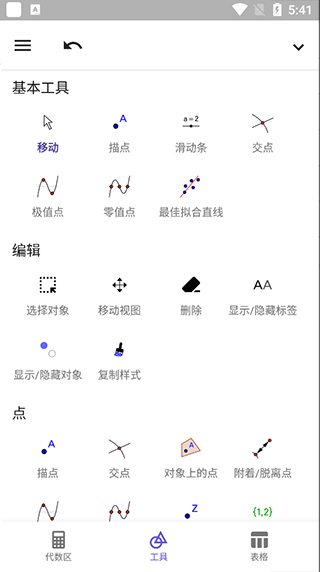
表格,可以直接为函数创建数值表,便于用户的绘制
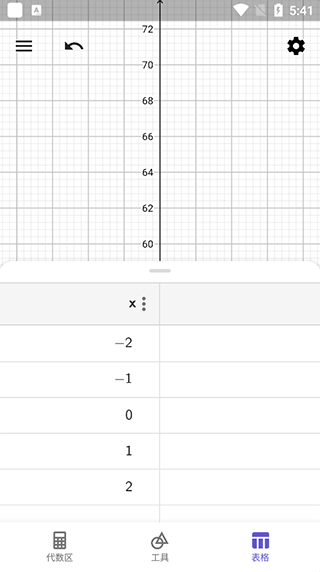
在绘图区用户可以先显示坐标轴、显示网格、吸附网格等功能,用户能够更好的绘制图像
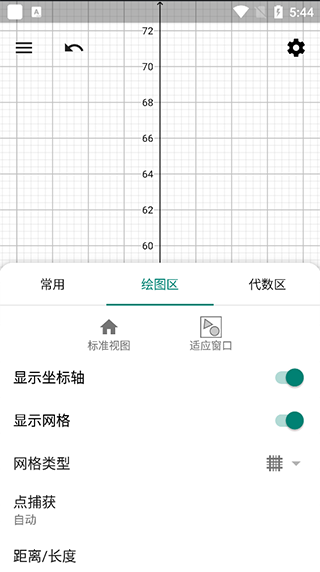
在绘图选项下点击【设置】,可以对常用、X轴、Y轴、网格参数进行全面的设置
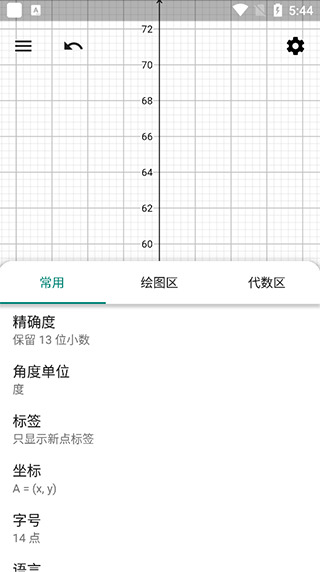
代数设置,用户可以设置显示、分类方式、代数描述、坐标、角度单位等参数
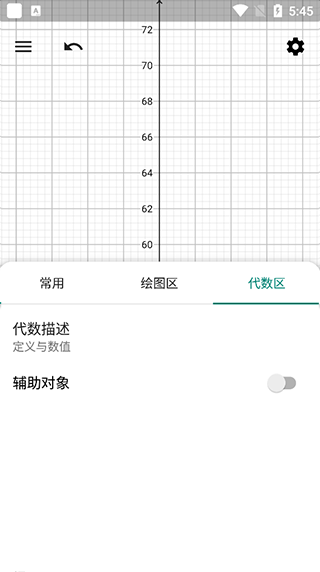
在本站下载软件并打开,进入其主界面
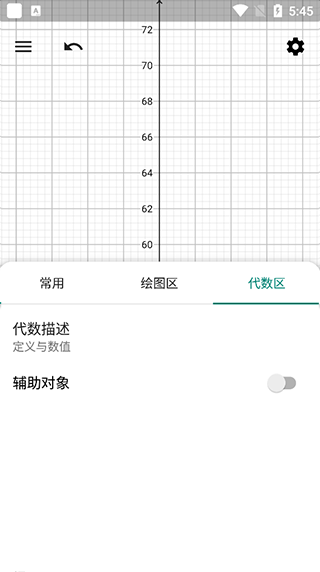
在左下角点击切换到“代数区”,接着点击上边的加号图标
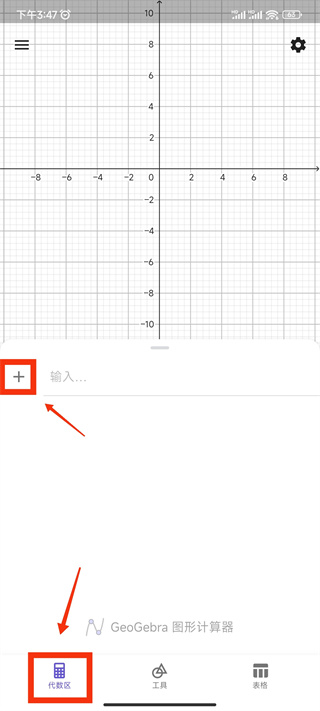
在点击加号的选项中点击“表达式”
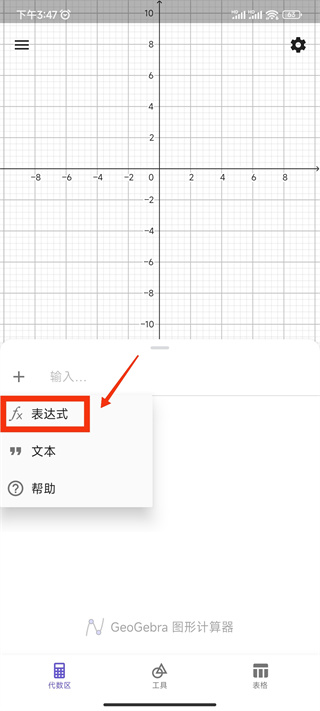
接着直接在加号图标右侧进行输入,这里我们输入f(x)=x²函数,输入之后可以看到图中出现了相应的图像
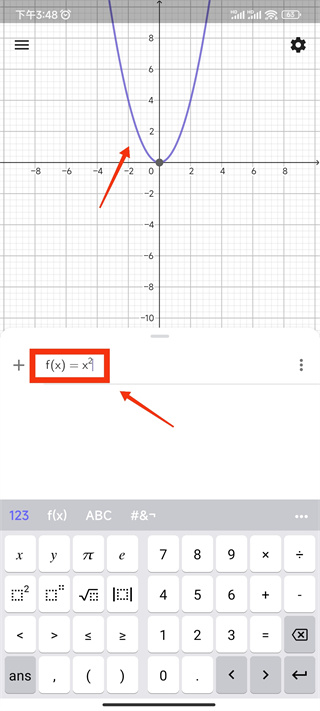
如果绘图区中没有显示网格和坐标轴,可以点击右上角的齿轮图标
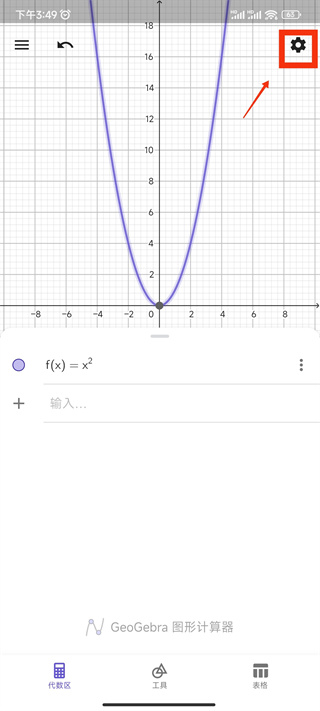
接着点击勾选“显示坐标轴,显示网格”就可以了
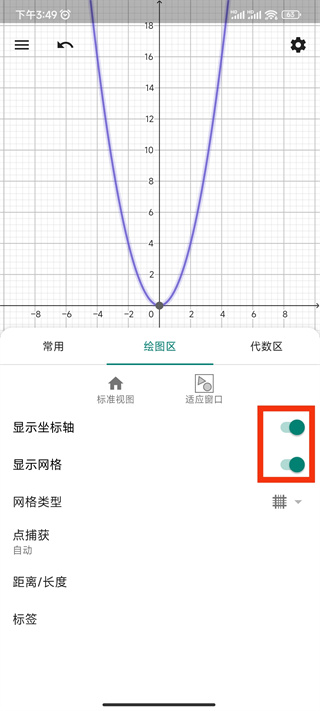
点击该函数右边的三个小点,点击数值表
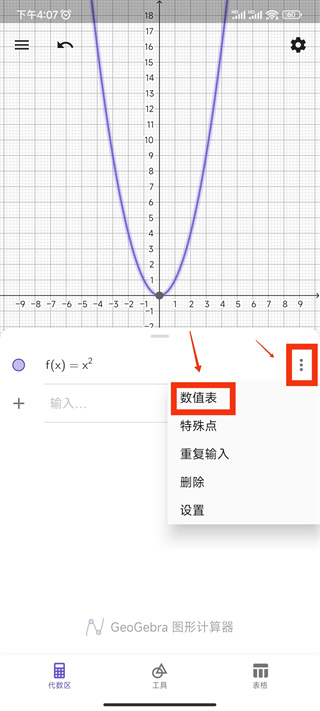
可以设置你想要的数值
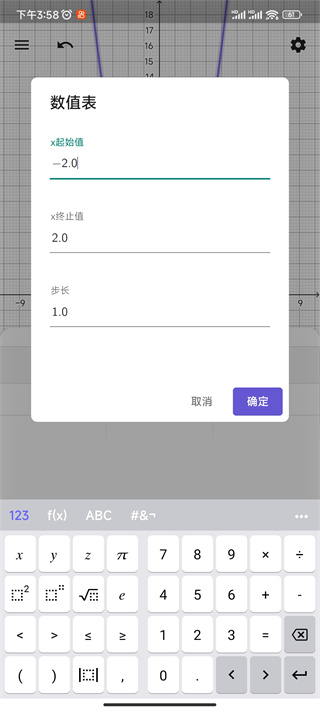
当你点击选中函数之后,点击旁边的三个小点可以在弹出的选项中对函数名称、颜色、样式等进行更改
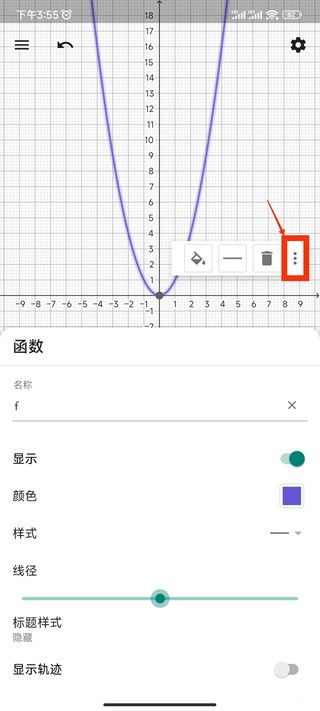
绘制函数曲线, 极坐标曲线和参数曲线
用滑动条体验数学变换
获取函数的特殊点: 函数与x轴的交点(零值点), 最小值点, 最大值点, 交点
用最佳拟合线做回归分析
直接从应用中搜索免费的学习活动
保存并与朋友和老师们分享您的成果
手机计算器软件大全

智导互联app扫一扫功能在哪儿
嫌弃输入账号密码比较麻烦,想要直接扫码登陆智导互联,就来看看这篇智导互联app扫一扫在哪,帮助你找到扫码登陆的功能,教你如何扫码登陆!
智导互联app虚拟体验怎么打开的
07-03
智导互联app怎么绑定自己的爱车?
07-03
智导互联app怎么实名认证?
07-03
智导互联app忘记密码怎么找回
07-03
智导互联app登陆注册教程
07-03